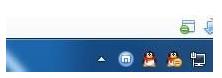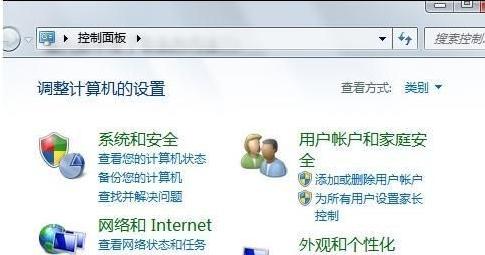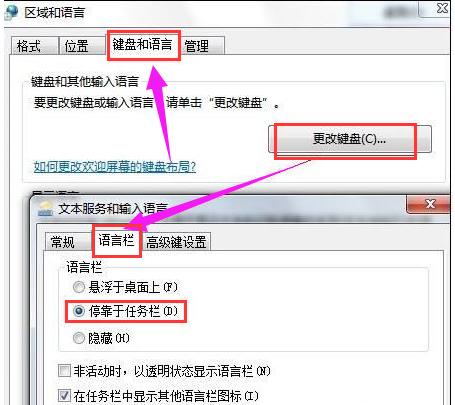电脑输入法不见了,教您电脑输入法图标不见了怎么办
发布时间:2022-06-04 文章来源:深度系统下载 浏览:
|
Windows 7,中文名称视窗7,是由微软公司(Microsoft)开发的操作系统,内核版本号为Windows NT 6.1。Windows 7可供家庭及商业工作环境:笔记本电脑 、平板电脑 、多媒体中心等使用。和同为NT6成员的Windows Vista一脉相承,Windows 7继承了包括Aero风格等多项功能,并且在此基础上增添了些许功能。 前两天吧,有位用户找到了我,说在使用电脑的时候,发现电脑输入法图标不见了,用电脑鼠标在输入法语言栏上可选输入法,但用 ctrl+shift 就是无法切换出来输入法,没有一点反应,这个对很多新手来说,类似这些问题是致命的,为此,小编就跟大家分享电脑输入法图标不见了的解决教程。 我们在平时的电脑操作中,会用到电脑的输入法,这也是必不可少的操作了,但是很多人在操作电脑的过程中会遇到输入法不见了的情况,不知为什么输入法图标不见了,很着急又很无奈怎么也不能调出输入法。下面,小编就给大家说说电脑输入法图标不见了的解决方法。 电脑输入法不见了 首先,检查一下电脑桌面的右下角任务栏上面是否有输入法的图标
电脑输入法电脑图解1 如果桌面右下角输入法图标不见了,输入法无法切换 尝试着使用“Ctrl+Shitft”组合键,是否能将输入法调出来,如果依然无法使用输入法,可以使用“Ctrl+空格键”组合键来测试。 在任务栏的空白处右键点击鼠标,选择:工具栏-->语言栏 选中语言栏,前面的“√”就会打上了,这时再看一下输入法图标是不是已经出来了
输入法电脑图解2 打开控制面板,找到控制语言栏的选项卡, 开始,点击:控制面板
输入法不见了电脑图解3 选择:时钟、语言和区域,再点击:更改键盘或其他输入法
电脑输入法电脑图解4 在接下来弹出的窗口中进行一系列设置,将语言栏,即输入法图标调出来 键盘和语言-->更改键盘-->语言栏-->停靠于任务栏
输入法电脑图解5 以上就是解决电脑输入法图标不见了的操作方法。 Windows 7简化了许多设计,如快速最大化,窗口半屏显示,跳转列表(Jump List),系统故障快速修复等。Windows 7将会让搜索和使用信息更加简单,包括本地、网络和互联网搜索功能,直观的用户体验将更加高级,还会整合自动化应用程序提交和交叉程序数据透明性。 |
相关文章
本类教程排行
系统热门教程
本热门系统总排行